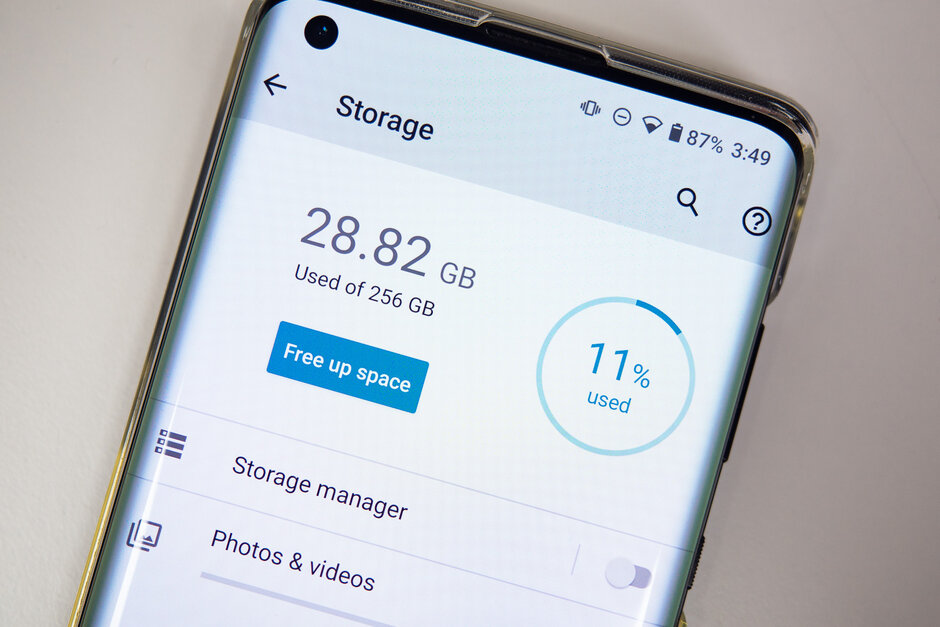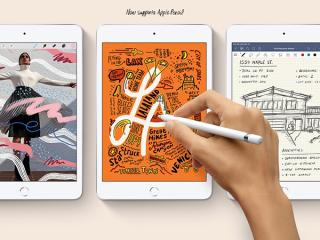MinMobile sẽ giới thiệu đến bạn làm thế nào để giải phóng dung lượng trên điện thoại Android của mình hiệu quả.
Sao lưu ảnh/ video của bạn lên đám mây và xóa một số (tất cả)
Nếu bạn đang dùng điện thoại Android thì chắc chắn dế yêu của bạn đã được cài đặt sẵn ứng dụng Ảnh của Google.
Tuy nhiên nếu điện thoại của bạn dùng ứng dụng khác để quản lý ảnh/ video mặc định. Thì có thể bạn chưa đăng nhập vào Google Photos và ảnh của bạn không được sao lưu.
Để sao lưu ảnh/ video lên đám mây đầu tiên bạn hãy mở ứng dụng Google Photos và đăng nhập vào ứng dụng này. Sau đó, hệ thống sẽ hỏi bạn cách lưu trữ ảnh. Bạn sẽ tiến hành chọn 1 trong 2 lựa chọn sau: Chất lượng ban đầu và Chất lượng cao.
Chất lượng ban đầu có nghĩa là ảnh và video sẽ được sao chép vào máy chủ của Google với chất lượng như trên điện thoại của bạn. Chúng sẽ chiếm một phần dung lượng Google Drive của bạn. Google Drive của bạn sẽ nhanh chóng hết dung lượng có sẵn.
Còn nếu chọn chất lượng cao, đồng nghĩa với việc Google sẽ nén ảnh và video trước khi tải chúng lên. Nhưng đổi lại bạn sẽ không bị giới hạn về số lượng ảnh lưu trữ trong Google Photos.
Chúng tôi khuyên bạn nên lựa chọn lưu trữ ảnh chất lượng cao. Bởi chất lượng ảnh đủ tốt kể cả khi in ra.
Còn đối với những ảnh/ video bạn muốn giữ nguyên chất lượng đầy đủ, bạn có thể tải nó lên Google Drive theo cách thủ công.
Các cách lưu trữ ảnh và video trên Google Photos trong trường hợp bạn đã đăng nhập vào ứng dụng này:
B1: Chạm vào menu ba sọc ở góc trên bên trái màn hình
B2: Chọn Cài đặt
B3: Chạm vào Sao lưu và Đồng bộ hóa để điều chỉnh cài đặt của bạn
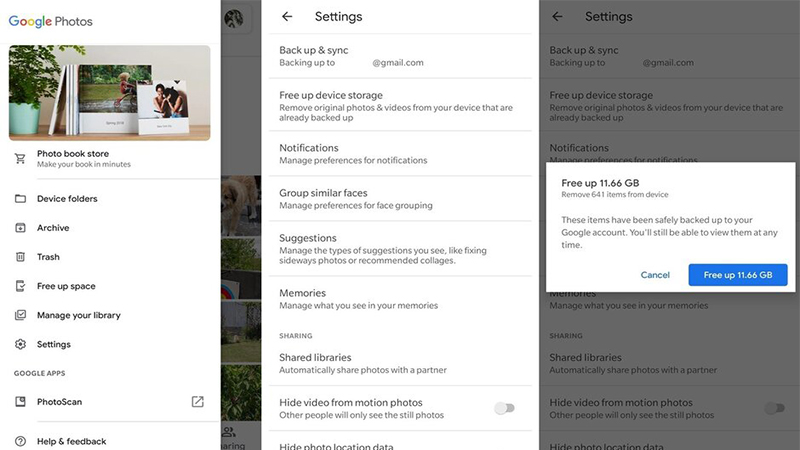
Nếu đây là lần đầu tiên bạn Sao lưu và Đồng bộ hóa được kích hoạt, bạn sẽ phải đợi cho đến khi cuộn camera được sao lưu an toàn trước khi bắt đầu dọn sạch không gian lưu trữ. Sau đó bạn sẽ có hai tùy chọn:
Sử dụng Google Photos giải phóng dung lượng để xóa tệp
B1: Mở Google Photos
B2: Chạm vào menu ba sọc ở góc trên bên trái màn hình
B3: Nhấn vào Cài đặt
B4: Chạm vào Giải phóng bộ nhớ thiết bị (Free up device storage)
B5: Chạm vào Giải phóng (X số lượng)GB để xác nhận
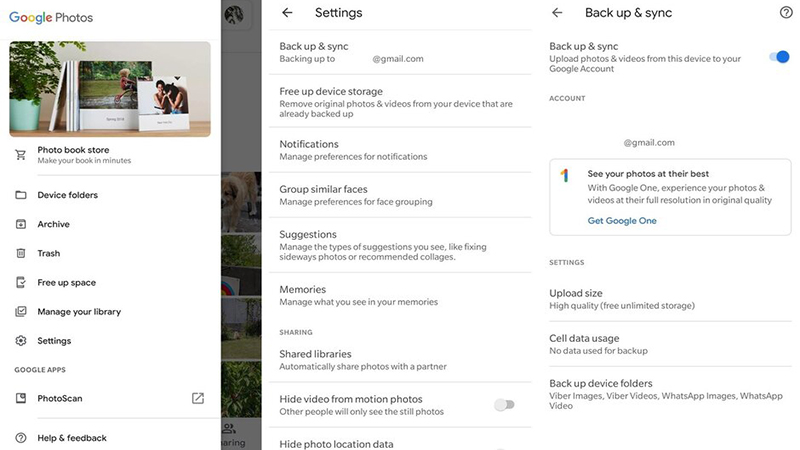
Thao tác này sẽ giúp bạn xóa tất cả các tệp đã được sao lưu trong Google Photos. Tuy nhiên, việc chia sẻ ảnh trên MXH hoặc nhắn tin sẽ hơi phức tạp khi chúng trên đám mây. Vì vậy, bạn hãy giữ những bức ảnh yêu thích của mình trên thiết bị, trong trường hợp bạn muốn chia sẻ với tất cả mọi người.
Xóa ảnh/ video thủ công
Cách dễ nhất để xóa ảnh hàng loạt chính là mở ứng dụng thư viện của bạn và đi tới Tất cả phương tiện/ Tất cả ảnh và video. Bạn có thể chọn tất cả các tệp và bỏ chọn những tệp bạn muốn giữ lại, trong trường hợp bạn muốn xóa phần lớn ảnh của mình.
Xóa dữ liệu ứng dụng
Bộ nhớ cache và dữ liệu ứng dụng chính là các “thủ phạm” chủ yếu làm chiếm không gian lưu trữ trên điện thoại của bạn. Khi điện thoại của bạn sắp hết dung lượng trống, các phiên bản Android mới hơn sẽ tự động xóa các tệp được lưu trong bộ nhớ cache. Đây đều là các tệp không cần thiết.
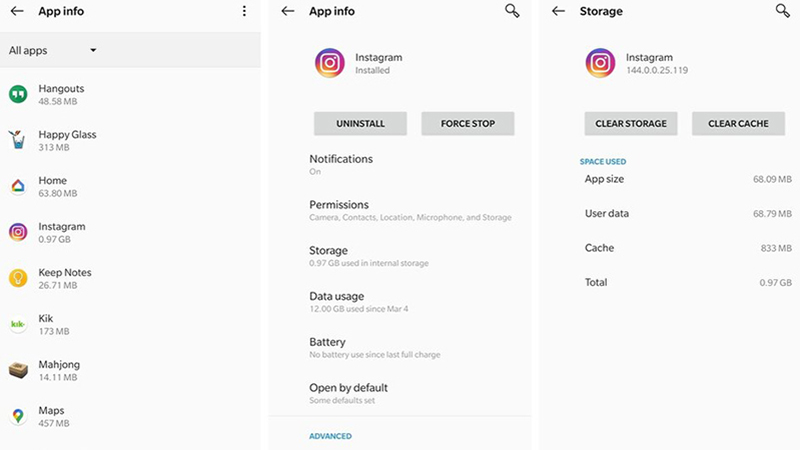
Dữ liệu ứng dụng khá phức tạp. Đây là nơi lưu trữ các dữ liệu cá nhân của bạn. Xóa nó sẽ khiến các ứng dụng trở lại trạng thái như vừa được cài đặt vậy. Đối với một số ứng dụng thì đây không phải vấn đề quan trọng. Ví dụ như ứng dụng phát nhạc và video.
Tuy nhiên đối với một số ứng dụng khác, việc xóa dữ liệu ứng dụng sẽ dẫn đến việc bị mất các cài đặt hoặc tệp có giá trị. Ví dụ ứng dụng khi nhớ, sẽ khiến bạn mất tất cả ghi chú đã được lưu.
Gỡ cài đặt ứng dụng không dùng
Có rất nhiều ứng dụng mà bạn không sử dụng chiếm nhiều không gian lưu tữ, đặc biệt là các game trò chơi.
Bằng cách truy cập vào Cài đặt > Ứng dụng, bạn sẽ nhìn thấy các ứng dụng trên điện thoại và dung lượng lưu trữ mà chúng đang sử dụng. Do đó bạn hãy thoát các ứng dụng không sử dụng.
Sử dụng ứng dụng giải phóng lưu trữ chuyên dụng
Bạn thấy việc vào menu, xóa bộ nhớ cache và xóa tệp tin rác quá mất thời gian?
Vậy thì các ứng dụng dưới đây sẽ làm điều đó giúp bạn.
CCleaner
CCleaner là cái tên quen thuộc với người dùng PC. Dù đã có tuổi đời hơn một thập kỷ thế nhưng ở thời điểm này nó vẫn là một trong những ứng dụng giải phóng dung lượng trên Android được ưa chuộng nhất.
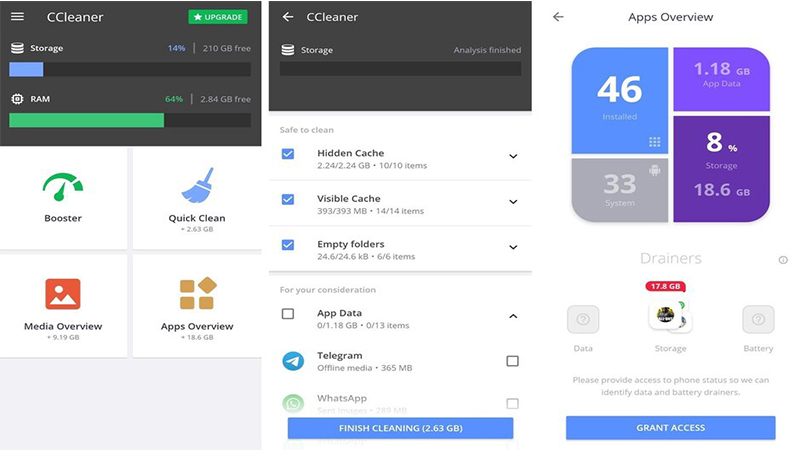
Giao diện của Ccleaner khá đơn giản.
Nhấn Quick Clean: nhận danh sách những thứ Ccleaner sắp xóa và chọn bất kỳ mục bổ sung nào trong danh sách ứng dụng.
Chọn Hoàn tất việc dọn dẹn (Finish cleaning) và hoàn tất.
Nếu Quick Clean không giải phóng hết dung lượng nhu cầu của bạn. Hãy chọn Media Overview và Apps Overview, bạn sẽ được cung cấp thông tin chi tiết và chọn từng tệp (ứng dụng) để xóa.
Files by Google
Đây là một ứng dụng hữu ích do chính Google sản xuất.
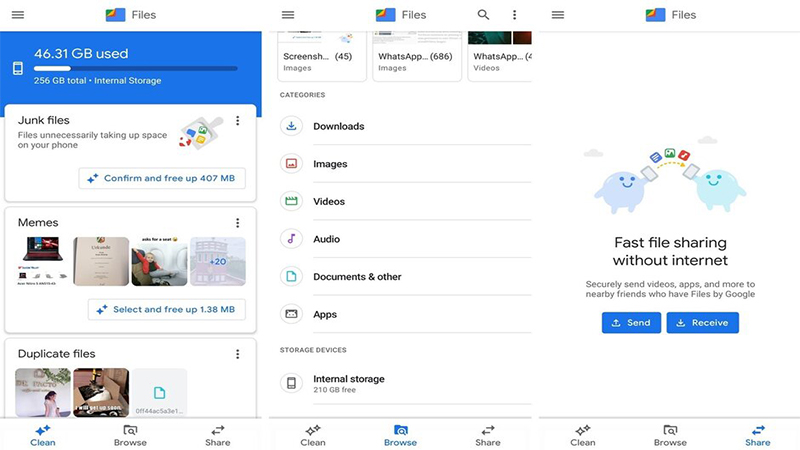
Files by Google không mạnh như CCleaner. Nó tập trung chủ yếu vào các tệp đang có trên điện thoại của bạn tahy vì các ứng dụng.
Files by Google còn sử dụng AI để phát hiện ra bức ảnh nào ít quan trọng và nên bị xóa.
Avast Cleanup & Boost
Avast cũng là một cái tên phổ biến trong ngành công nghiệp phần mềm. Ứng dụng dọn dẹp bộ nhớ này có đầy đủ công cụ cần thiết, giúp bạn dễ dàng “khai tử” các tệp không dùng đến đang làm “tắc nghẽn” điện thoại của bạn.
AVG Cleaner
Ứng dụng cuối cùng mà chúng tôi muốn giới thiệu đến bạn chính là AVG Cleaner. Ứng dụng Cleaner này sẽ giúp bạn không chỉ giải phóng dung lượng bất cứ khi nào muốn mà còn có thể tiến hành theo định kỳ.
---Nguồn: phonearena.com---